Android-telefoon ontvangt geen oproepen? Hier zijn 10 oplossingen om te proberen
Belangrijkste opmerkingen
Het is mogelijk dat slechte netwerkdekking, evenals de activering van de Vliegtuigmodus of Niet storen (DND) op een Android-apparaat, kan leiden tot verlies van gespreksfunctionaliteit. Om de verbinding te herstellen, kan het nodig zijn om deze instellingen te controleren en te deactiveren.
Het in- of uitschakelen van uw SIM-kaart kan problemen met het netwerk of de SIM-kaart zelf oplossen. Gebruik hiervoor de optie SIM-kaartbeheer in het instellingenmenu van het apparaat.
Schakel alle actieve Wi-Fi-belopties op uw toestel uit en controleer of de functies voor het doorschakelen en blokkeren van oproepen correct zijn geconfigureerd. Een volledige herstart van uw mobiele apparaat of het uitvoeren van een netwerkreset kan extra ondersteuning bieden bij het oplossen van deze kwestie.
Als je Android-toestel inkomende oproepen niet kan ontvangen, kan dit worden toegeschreven aan onvoldoende netwerkdekking. Als je wel in staat bent om uitgaande gesprekken te plaatsen, maar deze niet kunt ontvangen, kan dit het gevolg zijn van de actieve vliegtuigmodus en de Do Not Disturb (DND)-functie, onjuist geconfigureerde netwerkinstellingen of een verouderd besturingssysteem van het toestel.
Deze uitgebreide bron onderzoekt verschillende factoren die kunnen bijdragen aan het onvermogen van een Android-toestel om inkomende gesprekken te ontvangen, evenals een reeks mogelijke oplossingen om dit veelvoorkomende probleem aan te pakken.
Vliegtuigmodus uitschakelen
In de vliegtuigmodus onderbreekt het Android-besturingssysteem de toegang tot mobiele netwerken en onderdrukt het gegevensoverdracht. De aanwezigheid van een vliegtuigpictogram in de statusbalk van het toestel is een visuele indicatie dat deze modus geactiveerd is. Bovendien verdwijnt de indicator voor de sterkte van het netwerksignaal na activering van de vliegtuigmodus. Het is essentieel om te controleren of de gebruiker de Vliegtuigmodus onbedoeld of onbewust heeft ingeschakeld en dit vervolgens over het hoofd heeft gezien. Door deze functie uit te schakelen wordt de netwerkverbinding voor Android-apparaten hersteld.
Houd er rekening mee dat de procedure voor toegang tot ontwikkelaarsopties kan verschillen afhankelijk van de specifieke fabrikant van de mobiele telefoon. De volgende instructies zijn alleen van toepassing op apparaten die compatibel zijn met de One UI-interface van Samsung.
Vliegtuigmodus uitschakelen:
Veeg omlaag of navigeer naar de toepassing “Instellingen” en open de optie “Verbindingen” om het menu Snelle instellingen te openen.
Schakel de vliegtuigmodus uit door deze te selecteren in de instellingen van uw apparaat of via een specifieke snelkoppeling, indien beschikbaar, en bevestig dat u deze functie met succes hebt uitgeschakeld.
Bij het uitschakelen van de functionaliteit van een apparaat, zal het mobiele telecommunicatiedisplay bovenaan het scherm, vaak de statusbalk genoemd, een indicator tonen die de signaalsterkte weergeeft van beschikbare draadloze netwerken in de buurt.
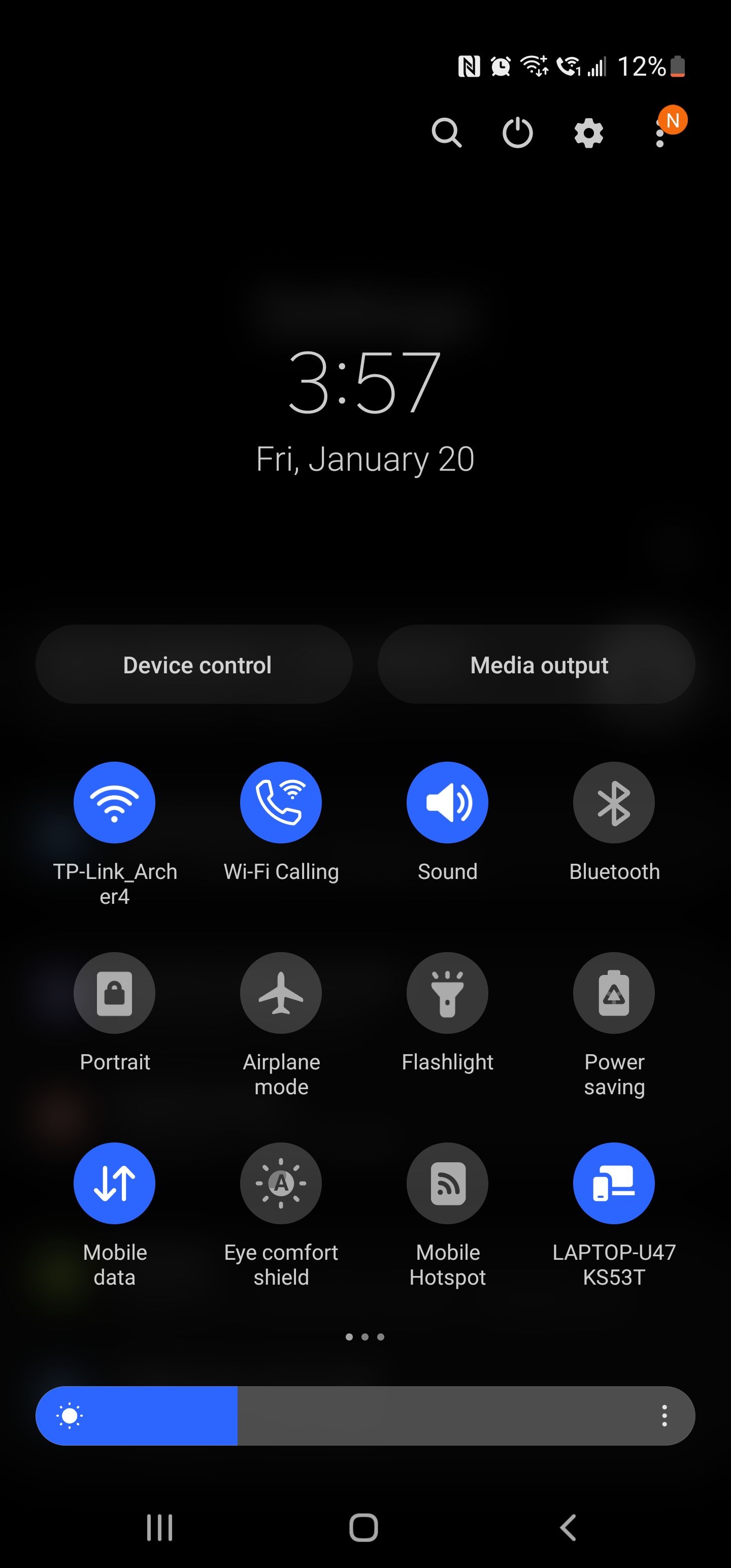
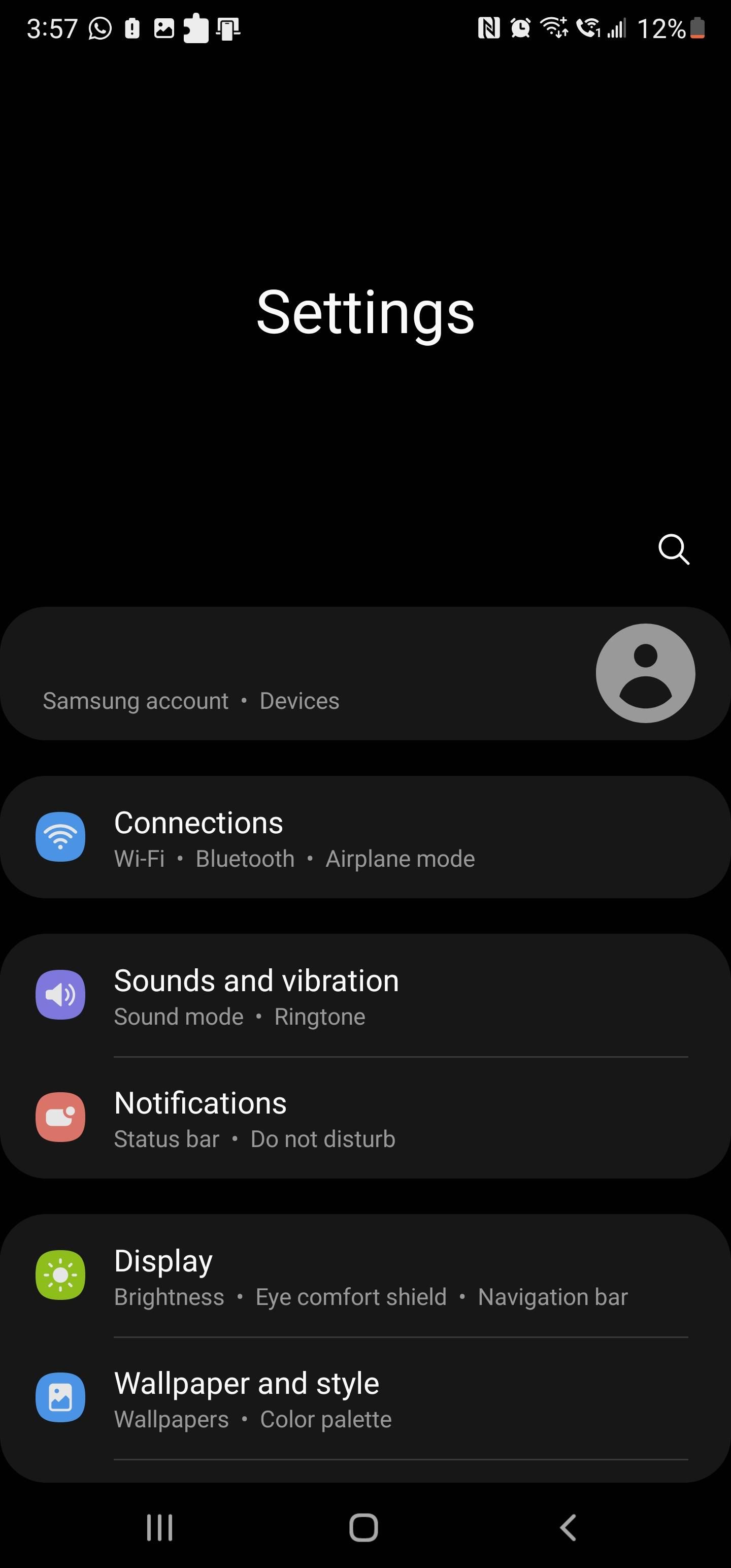
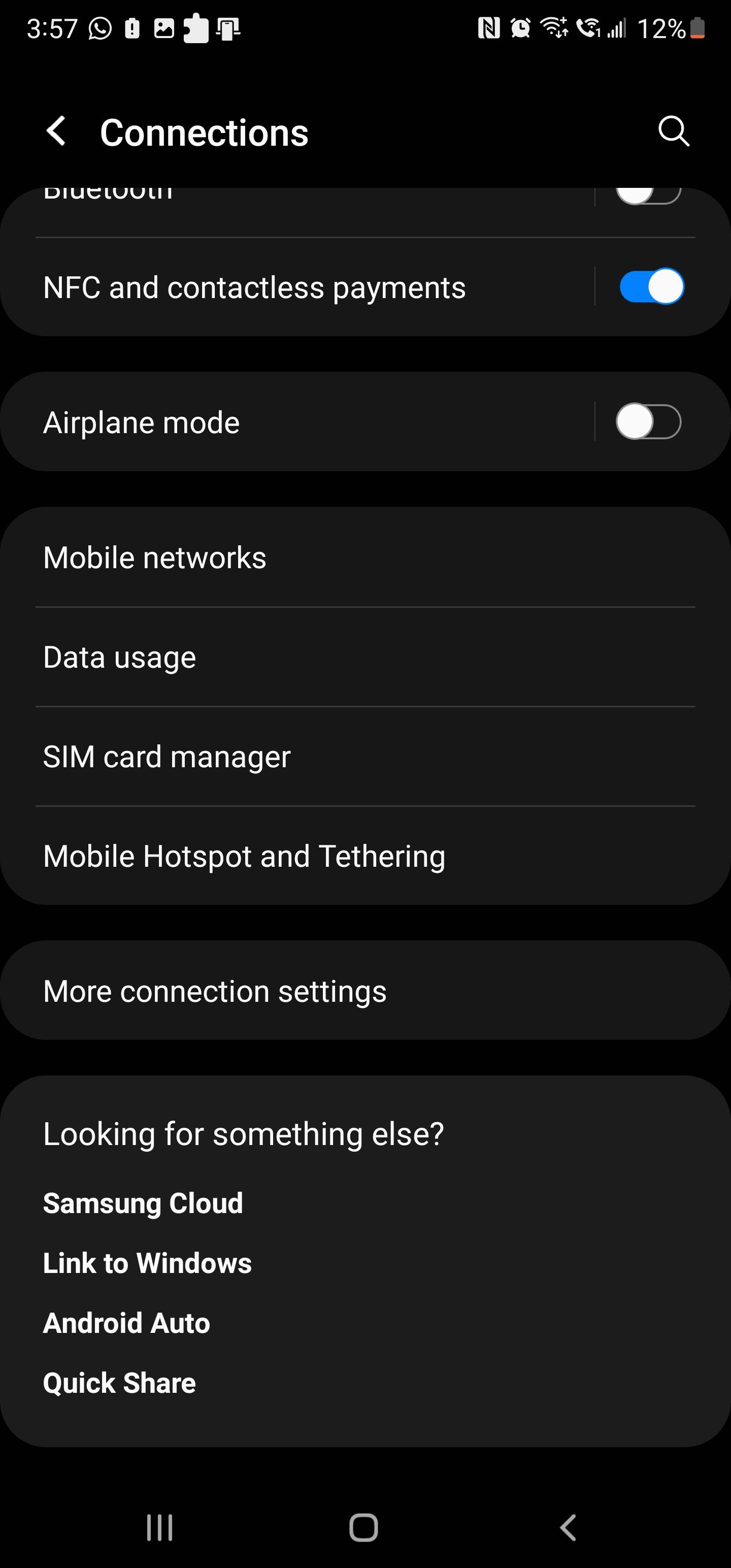 Sluiten
Sluiten
Modus Niet storen uitschakelen
Wanneer de functie “Niet storen” is ingeschakeld, worden zowel hoorbare waarschuwingen als fysieke zoemgeluiden afkomstig van meldingen van mobiele apparaten en inkomende oproepen effectief onderdrukt. Als je deze functie inschakelt, onderdrukt het systeem alle gespreksgerelateerde meldingen, behalve een onopvallend tikkend pictogram dat aangeeft dat er een communicatie op komst is. Om dit probleem te verhelpen, verzoeken we je om de “Niet storen” instelling op je handset te controleren en uit te schakelen, zodat je de gebruikelijke meldingen van oproepen zonder onderbreking kunt blijven ontvangen.
Niet storen op Android uitschakelen:
Open de applicatielade en selecteer de optie ‘Instellingen’.
Navigeer naar de instellingen voor “Meldingen”, die zich in het menu “Geluiden en trillingen” op je apparaat bevinden. Sommige apparaten noemen deze functie “Niet storen”.
Blader omlaag op de pagina en tik op de optie “Niet storen”.
Schakel de aangegeven schakelaar om om de functie “Niet storen” uit te schakelen.
Probeer nu een telefoongesprek tot stand te brengen. Als dit lukt, kunt u de stem van de andere partij duidelijk horen zonder demping of onderbrekingen.
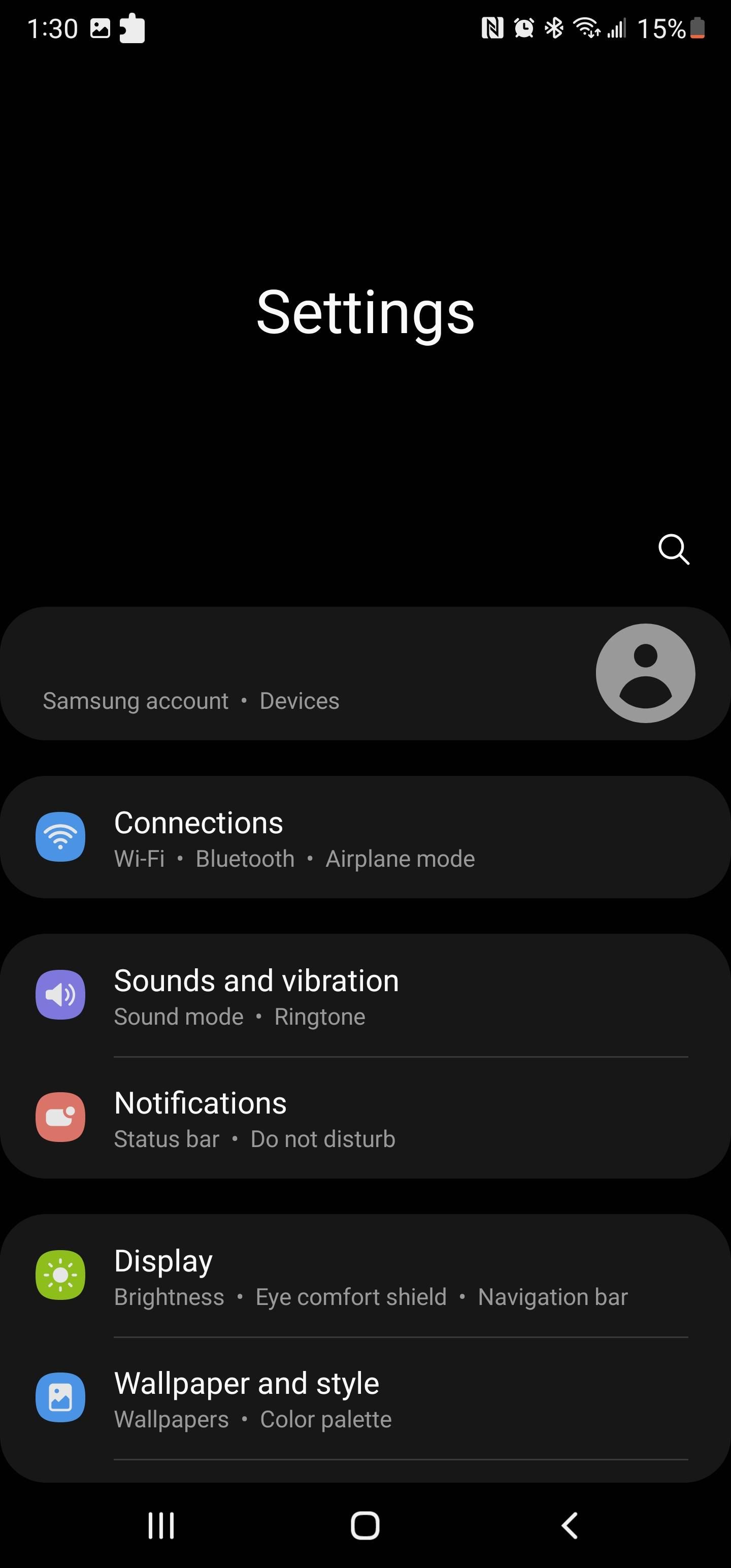
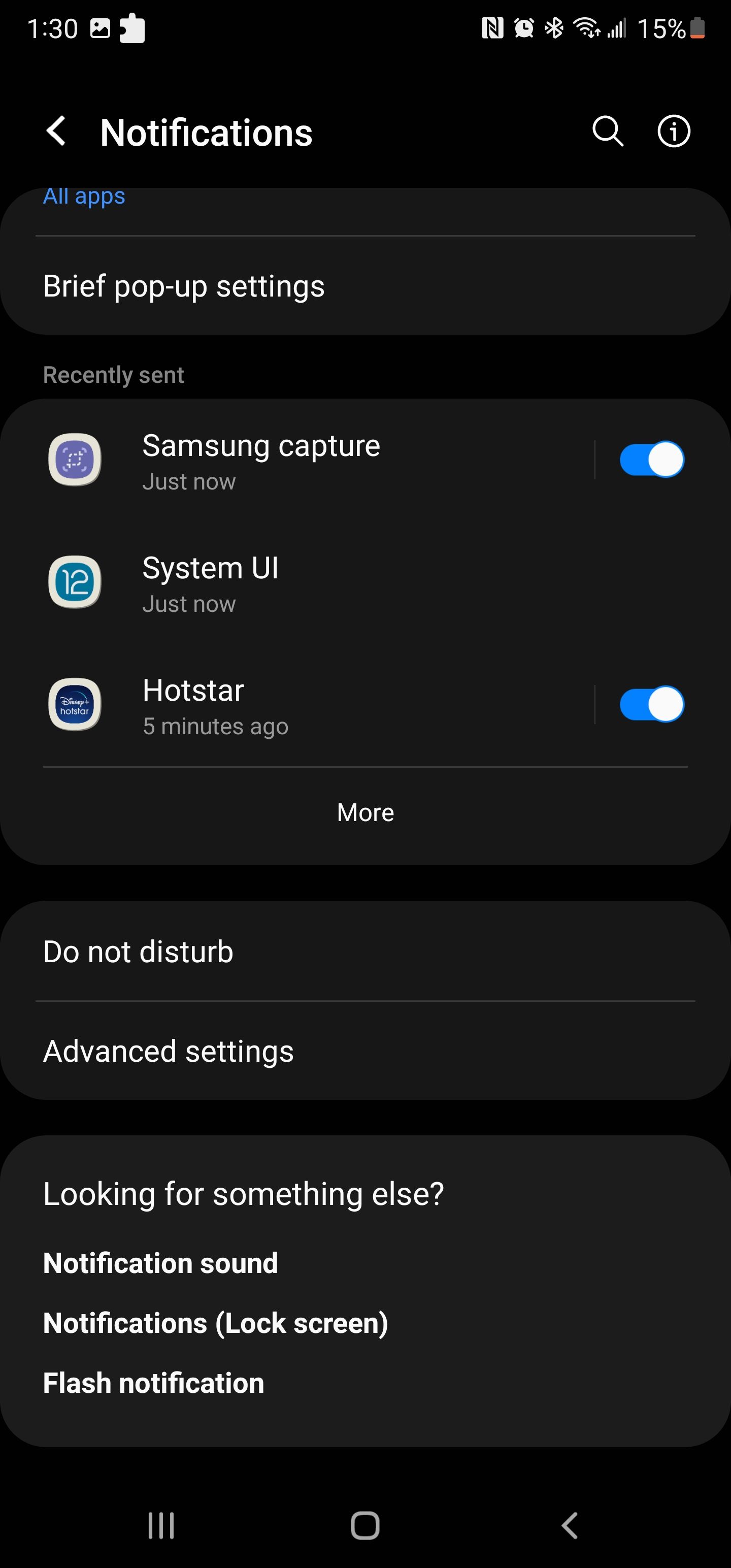
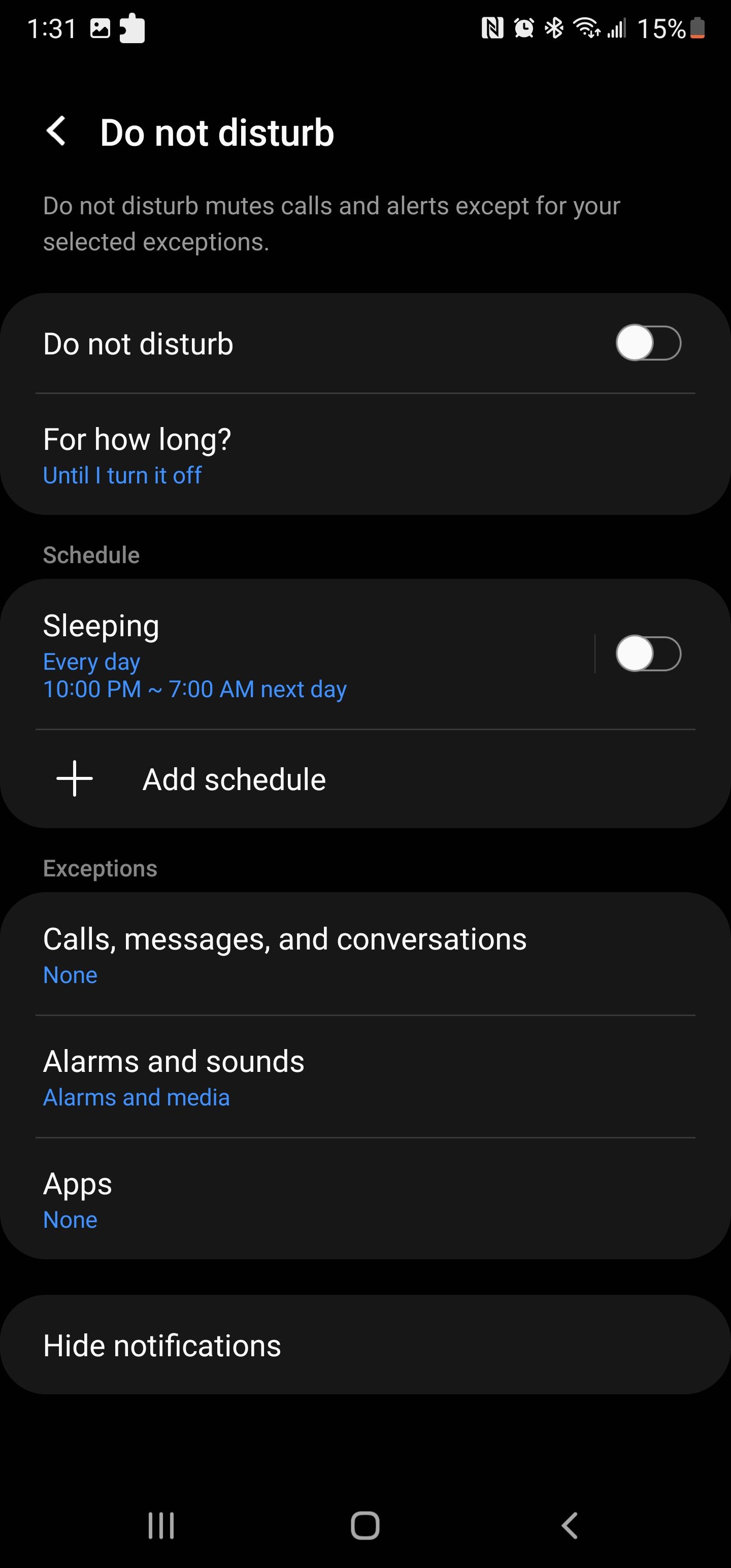 Sluiten
Sluiten
U kunt de voorkeuren voor Niet storen aanpassen door uitzonderingen op te geven voor telefoongesprekken, alarmen en toepassingen. Om een individu of groep op te nemen in de uitzonderingenlijst, navigeer je naar “Uitzonderingen” en selecteer je “Gesprekken”. Van daaruit kunt u kiezen tussen het toestaan van oproepen van alle contacten, favorieten of alleen degenen die het initiatief nemen tot communicatie met u.
U hebt de keuze om een functie die bekend staat als “Herhaalde bellers” te activeren op de functie Niet storen (DND) van uw apparaat. Als deze instelling is geactiveerd, staat DND inkomende oproepen toe van bellers die binnen vijftien minuten meerdere keren proberen contact met je op te nemen. Dit kan vooral handig zijn in situaties waarin het essentieel is dat je bereikbaar blijft om belangrijke of dringende oproepen te ontvangen, terwijl je toch de mogelijkheid behoudt om minder kritieke storingen te negeren tijdens je aangewezen periode van stilte.
Uw SIM in- en uitschakelen
Om problemen met uw netwerk of SIM-kaart op uw Android-toestel op te lossen, kunt u ervoor kiezen om uw SIM tijdelijk uit te schakelen met behulp van de ingebouwde beheertool voor SIM-kaarten. Met deze functie kunt u uw SIM tijdelijk uitschakelen terwijl u nog steeds controle hebt over extra functies zoals het configureren van de eSIM, het aanwijzen van een primaire SIM en het beheren van andere gerelateerde instellingen.
Voer de volgende stappen uit om een SIM-kaart in of uit te schakelen op een Android-toestel:1. Open de applicatie “Instellingen” op uw telefoon.2. Scroll naar beneden om de optie “Mobiel” te vinden. 3. Tik op de optie “Mobiel” om de instellingen uit te breiden.4. Zoek de sectie “SIM-status” in het uitgebreide menu.5. Zoek de tuimelschakelaar naast “SIM-kaart activeren”, die zal worden gelabeld als “Aan” of “Uit”.6. Zorg ervoor dat deze is ingesteld op “Aan” of “Uit”. Controleer of de schakelaar in de gewenste stand staat (Aan of Uit), afhankelijk van of u de SIM-kaart wilt activeren of deactiveren.
Open de balk met applicaties en selecteer daarin de optie “Instellingen”.
Tik vervolgens op “Verbindingen” of “Netwerk en internet” om verder te gaan.
Tik op de optie “SIM-kaartbeheer” die u kunt vinden in het gedeelte voor het beheren van uw SIM-kaarten. Hiermee krijgt u een uitgebreide lijst met al uw actieve en inactieve SIM-kaarten.
Klap het daarvoor bestemde schakelaartje op de betreffende simkaart om en schakel deze uit door ‘Uit’ te selecteren. Zodra de prompt wordt weergegeven, tikt u op ‘OK’ om de actie te verifiëren.
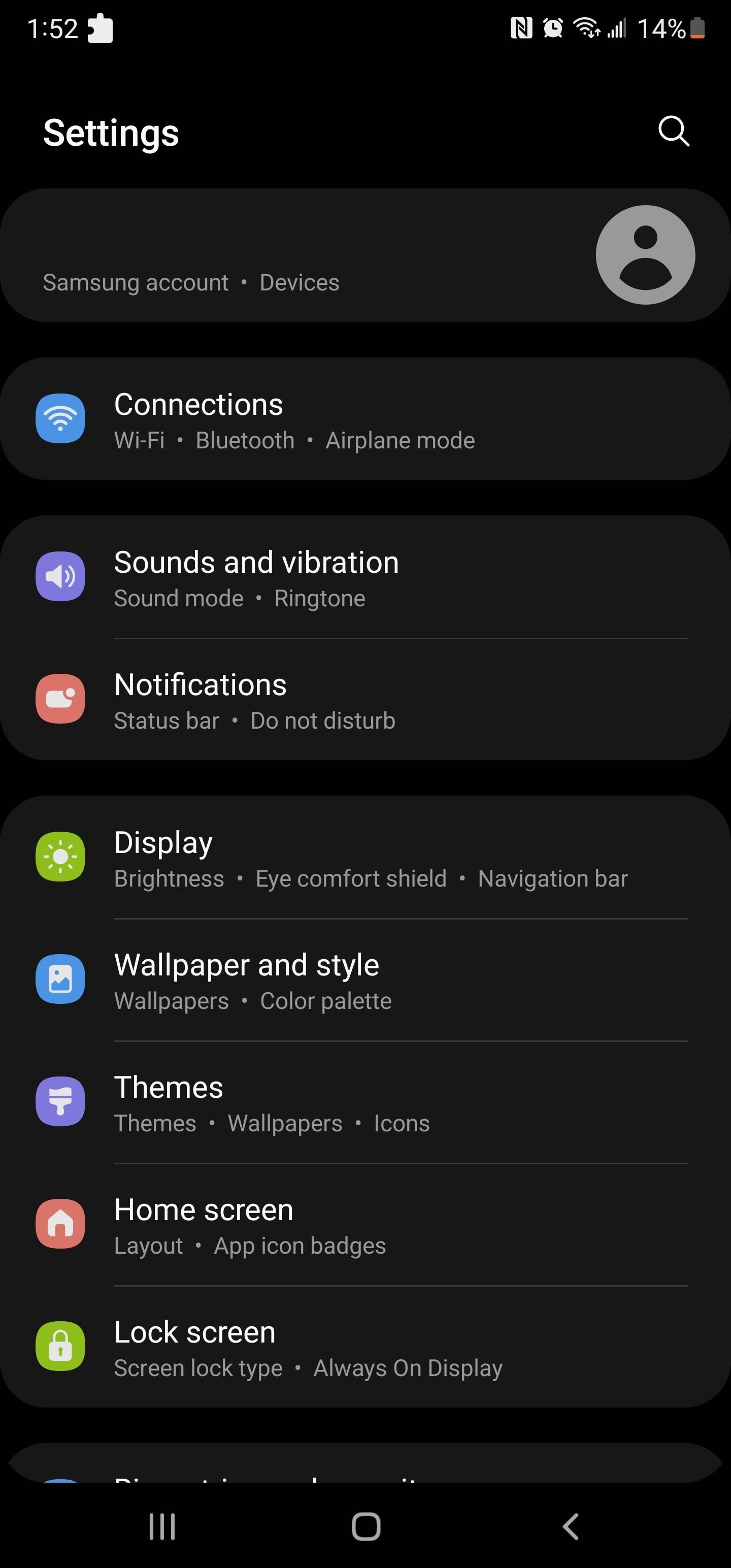
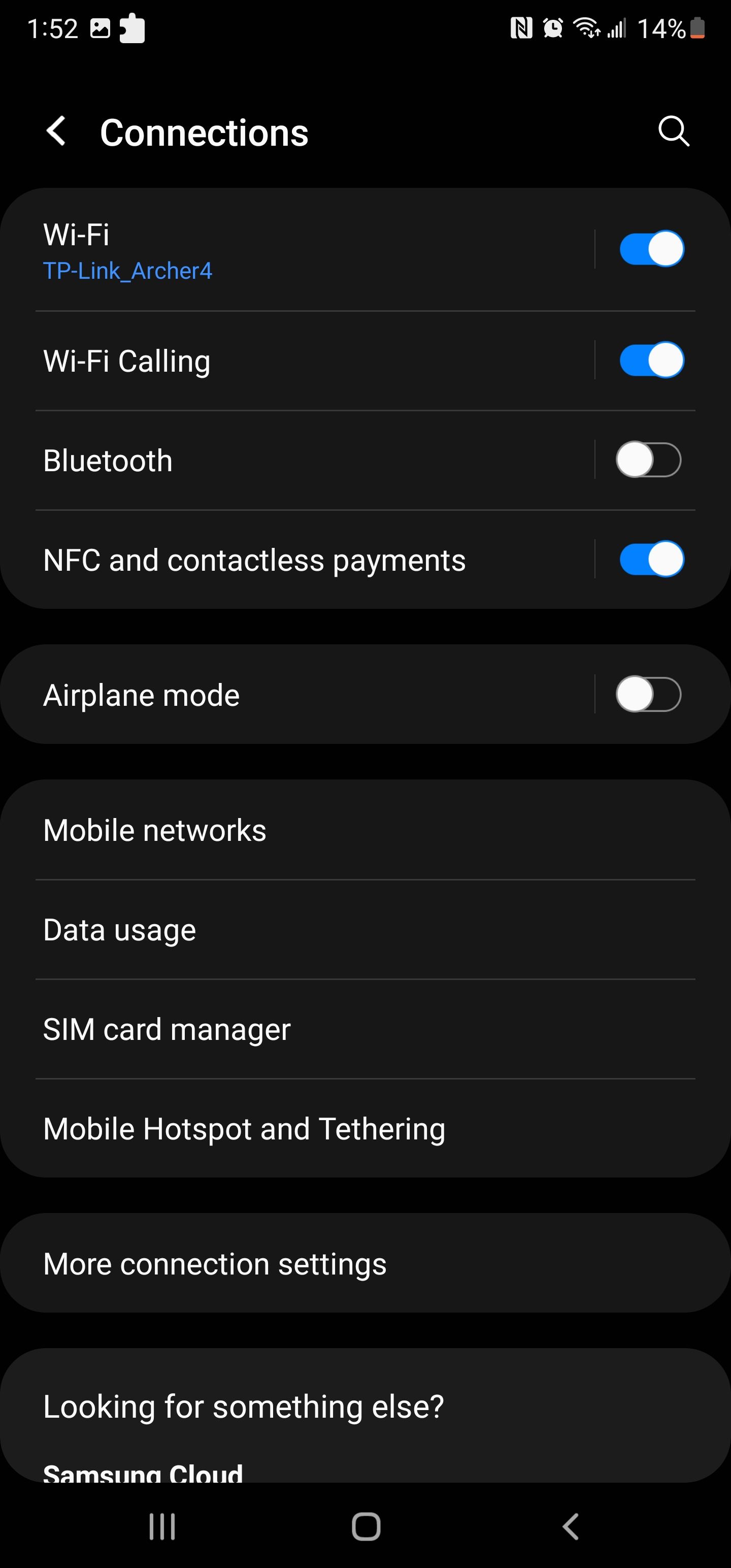
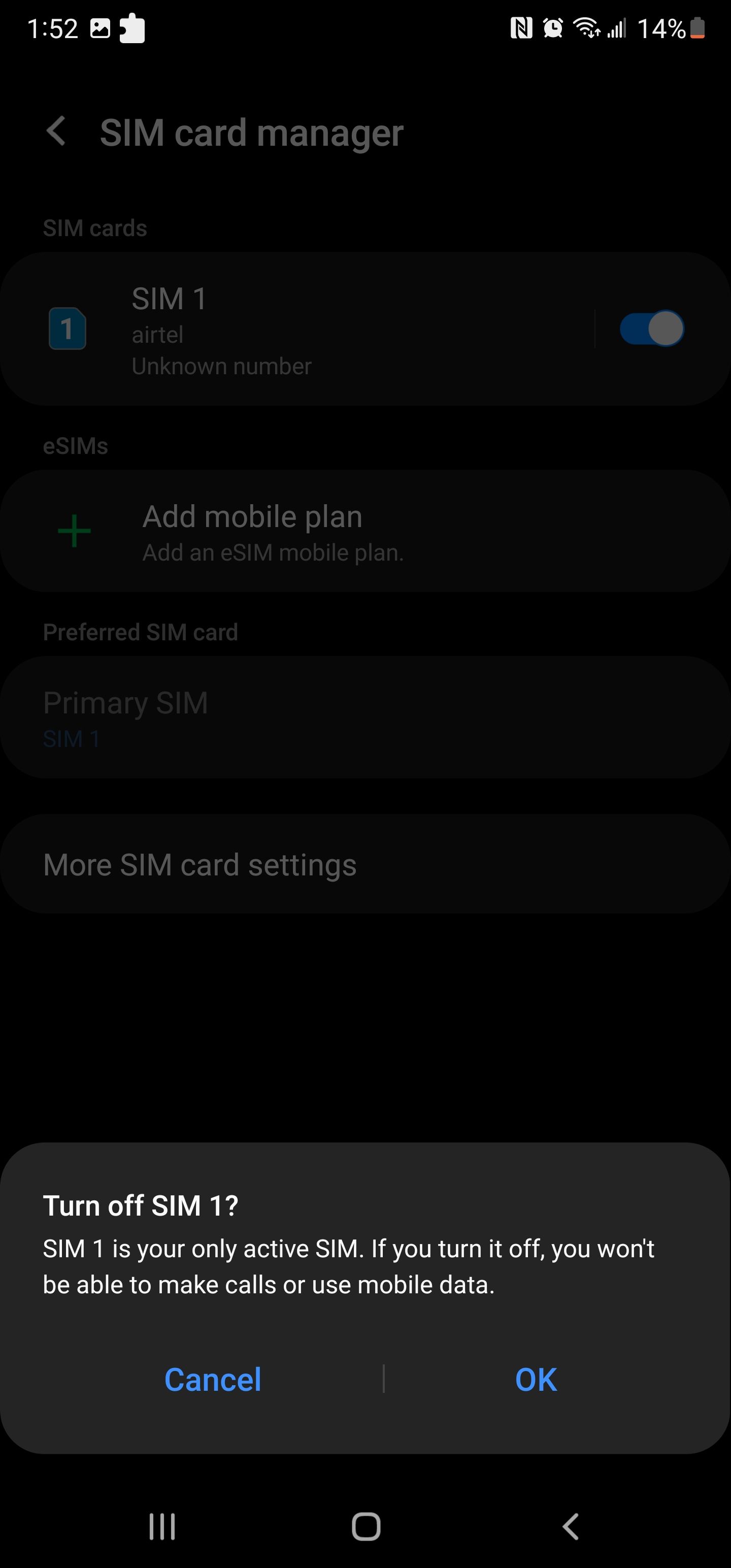 Sluiten
Sluiten
Het opnieuw activeren van de SIM-kaart nadat deze gedeactiveerd is, kan vaak problemen met zwakke of onderbroken netwerksignalen oplossen, waardoor uw toestel weer inkomende gesprekken kan ontvangen zoals bedoeld.
Wi-Fi Bellen uitschakelen
Met Wi-Fi Bellen kunnen gebruikers op compatibele apparaten oproepen plaatsen en ontvangen via Wi-Fi-netwerken in plaats van via mobiele data. Deze functionaliteit kan echter soms interfereren met de mogelijkheid van een apparaat om inkomende gesprekken te ontvangen. Om mogelijke conflicten op te lossen, is een mogelijke oplossing om de Wi-Fi Calling-service tijdelijk uit te schakelen en te kijken of dit problemen met de oproepontvangst oplost.
Wi-Fi bellen uitschakelen op Android:
Open het instellingenmenu door op “Verbindingen” of “Netwerk en internet” te tikken.
⭐Tik vervolgens op Wi-Fi Bellen.
Als het activeren van de tuimelschakelaar nodig is om Wi-Fi Bellen uit te schakelen, voer deze handeling dan uit door de betreffende schakelaar om te zetten.
Na het uitschakelen van een bepaalde functie of kenmerk is het aan te raden om te controleren of het weer mogelijk is om telefoongesprekken te voeren en te ontvangen.
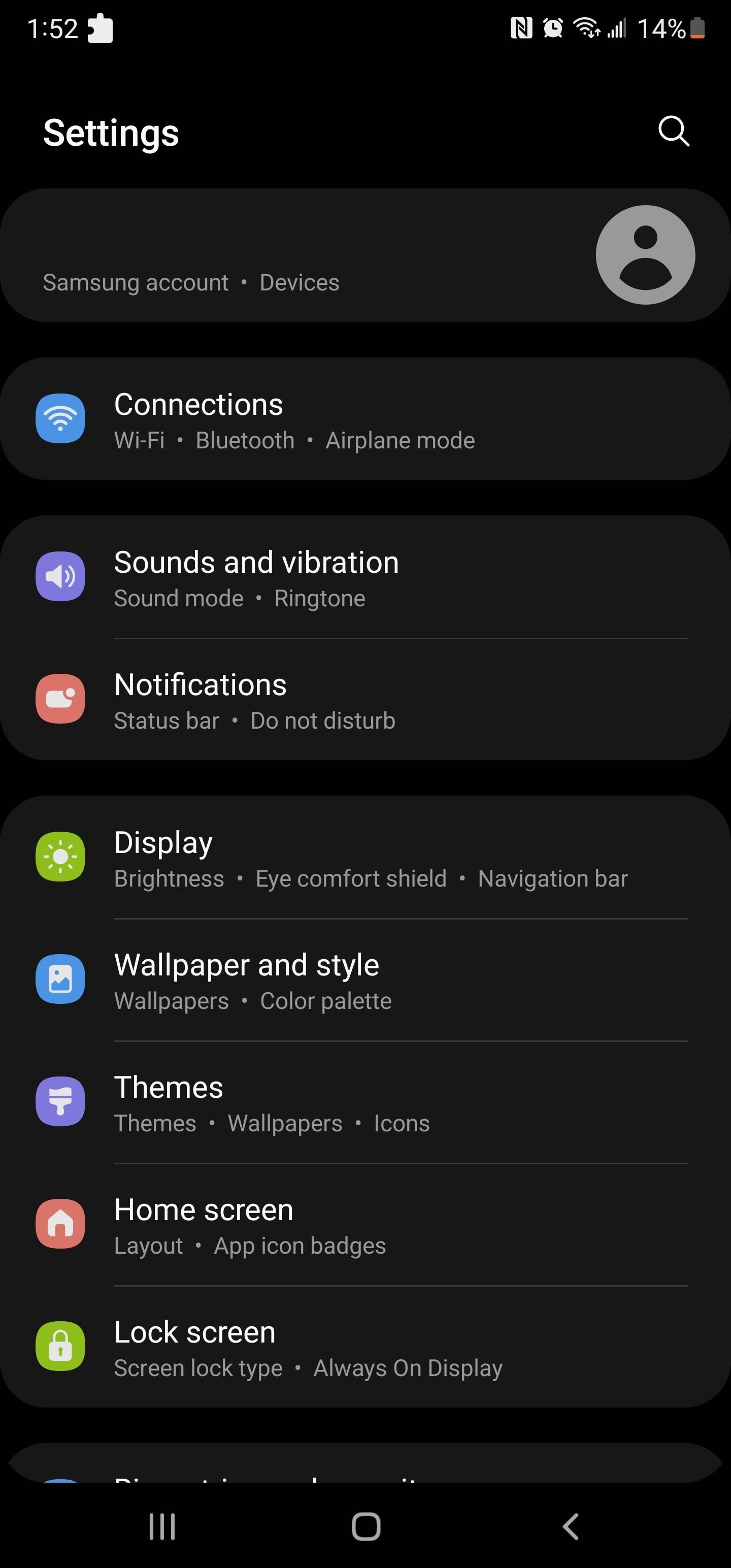
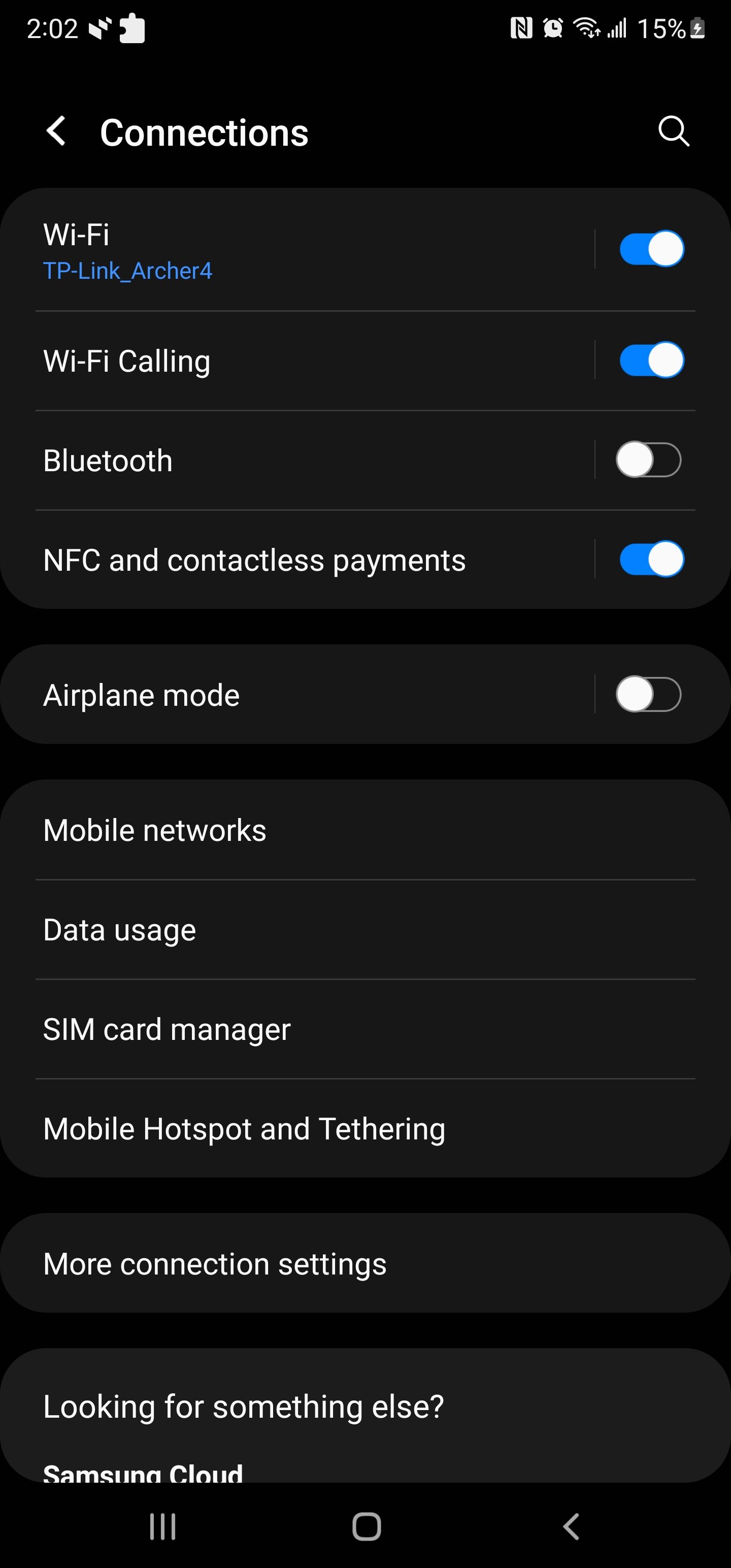
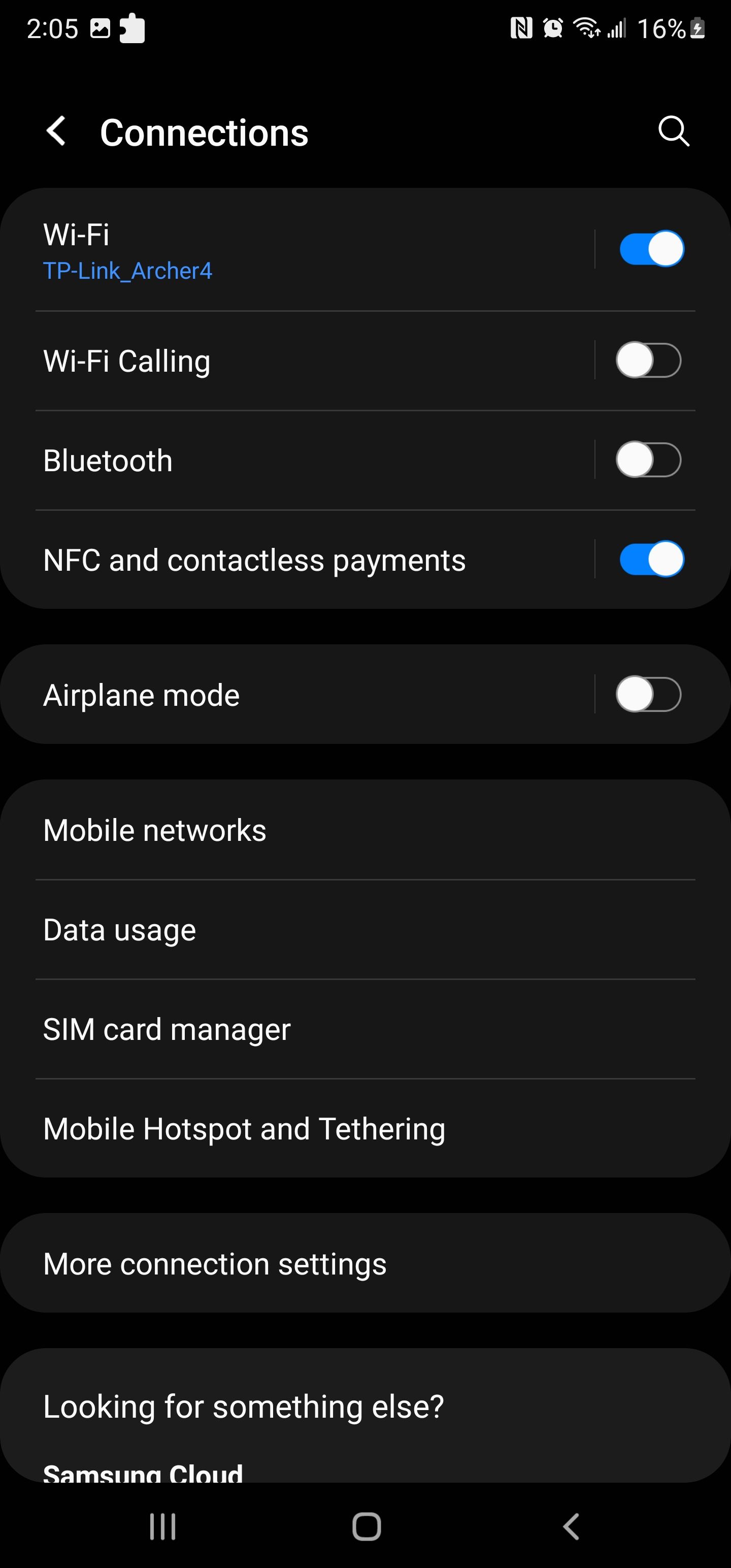 Sluiten
Sluiten
Plaats de SIM-kaart opnieuw
Wanneer u overstapt op een nieuwe gadget, moet u controleren of de SIM-kaart (Subscriber Identity Module) goed is geplaatst. Hoewel de SIM-lade gemaakt is voor een precieze plaatsing van de SIM-kaart, zijn gevallen van onjuiste plaatsing niet ongewoon bij oudere Android-handsets met afneembare achterpanelen.
Als de SIM-kaart niet goed in het Android-toestel is geplaatst, herkent het toestel de aanwezigheid van de SIM-kaart mogelijk niet en geeft het een foutmelding. Om dit probleem op te lossen, moet de SIM-lade worden verwijderd en moet ervoor worden gezorgd dat de SIM-kaart is uitgelijnd met de corresponderende oriëntatie die is aangegeven op het mobiele apparaat of de SIM-lade voordat deze opnieuw wordt geplaatst voor een goede integratie.
Oproepscherm op de telefoonapp uitschakelen
De smartphones uit de Google Pixel-serie beschikken over een innovatieve functie in hun eigen telefoonapplicatie, bekend als ‘Oproepscherm’, waarmee gebruikers inkomende oproepen van ongeïdentificeerde telefoonnummers kunnen onderscheppen en ondervragen. Hoewel deze functie erg handig is, hebben sommige mensen gemeld dat het inschakelen van deze functie ertoe kan leiden dat hun toestel geen oproepen meer ontvangt. Om dergelijke problemen met deze functie op een Pixel-apparaat op te lossen, is het aan te raden om de optie “Call Screen” uit te schakelen.
De functionaliteit van de functie Oproepscherm op dit apparaat voldoet aan de specificaties van een Google Pixel-apparaat. Voor gebruikers van niet-Pixel-apparaten is deze functie niet beschikbaar en is het daarom raadzaam door te gaan naar de volgende stap.
Oproepscherm uitschakelen:
Open de toepassing “Telefoon” van het apparaat en zoek het pictogram dat lijkt op drie verticale stippen in de rechterbovenhoek van de interface.
⭐Klik op Instellingen .
Ga verder met de instructies voor toegang tot de instellingen van het spam- en oproepscherm door erop te tikken.
Schakel de functie “Nummerweergave” in, waarmee u informatie over inkomende oproepen kunt bekijken zonder deze te beantwoorden, door de instelling op “Uit” te zetten.
Controleer uw instellingen voor oproepdoorschakeling
Met de functie oproepdoorschakeling van de telefoon kunt u inkomende oproepen naar een ander nummer doorschakelen. Het is verstandig om de configuratie van de oproepomleiding te controleren om een ononderbroken ontvangst van oproepen te garanderen.
Gesprek doorschakelen uitschakelen:
Open de mobiele telecommunicatietoepassing die is geïnstalleerd op uw draagbare elektronische apparaat met een beeldscherm, zodat u draadloos kunt communiceren via spraak- en tekstberichten.
Tik op de drie puntjes in de rechterbovenhoek van uw scherm en navigeer vervolgens naar de optie “Instellingen” in het vervolgkeuzemenu.
⭐ Tik vervolgens op Extra services .
⭐Klik vervolgens op Oproepomleiding .
Wijzig uw verzoek om aan te geven welke taal of Engelse stijl u wilt dat ik gebruik voor het parafraseren.
Schakel actieve instellingen voor het doorschakelen van oproepen uit, waaronder ‘Doorschakelen bij bezet’, ‘Doorschakelen bij onbeantwoord’ en ‘Doorschakelen bij onbereikbaar’ als deze zijn ingeschakeld in uw accountconfiguratie.
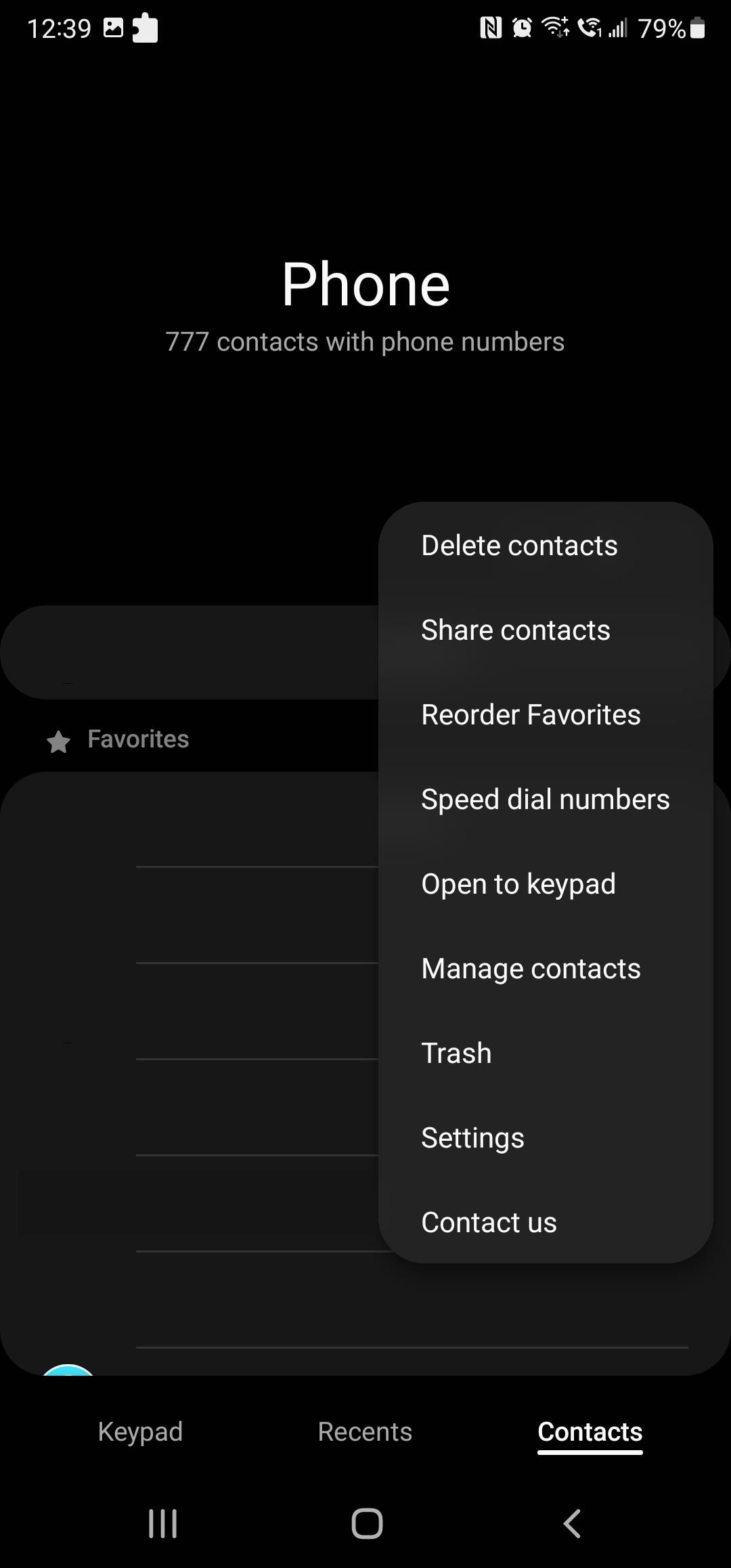
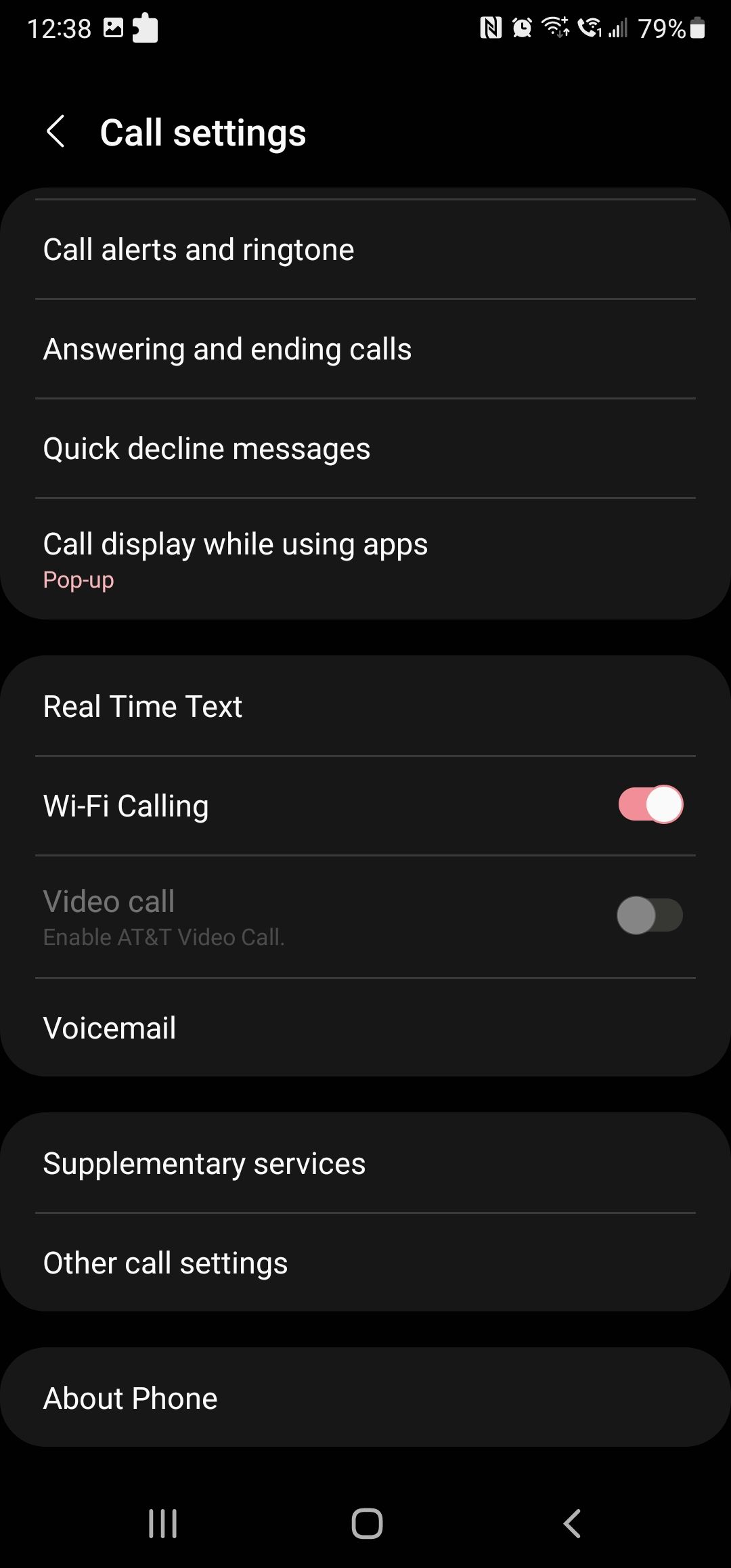
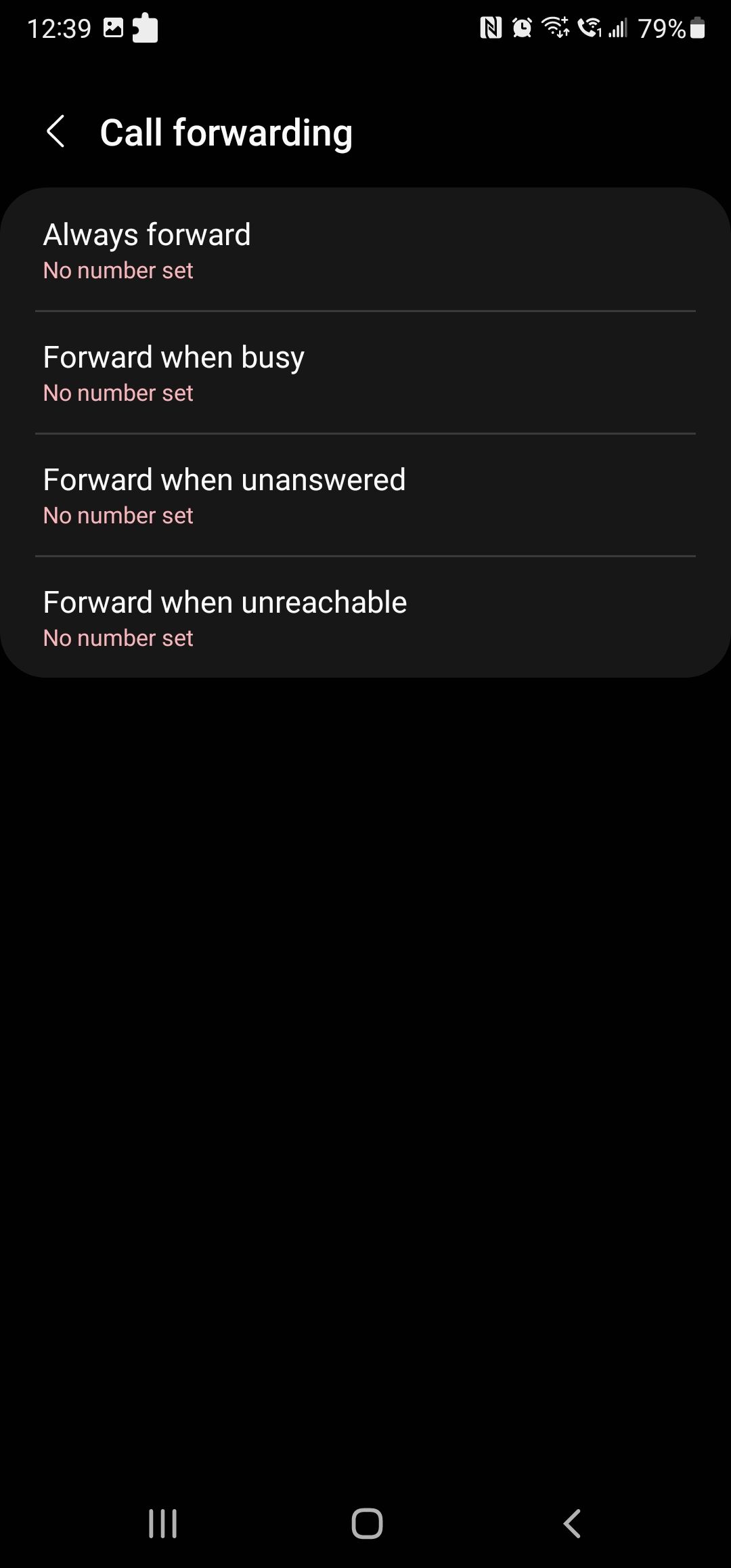 Sluiten
Sluiten
Controleer of u niet per ongeluk contactpersonen op uw apparaat hebt geblokkeerd door uw instellingen voor oproepblokkering te controleren. Volg hiervoor deze stappen:
Open het applicatiemenu van uw telefoon, navigeer naar de optie instellingen en open de gewenste configuratiekeuzes binnen de aangeboden interface.
⭐ Tik vervolgens op Nummers blokkeren .
Om uw lijst met geblokkeerde contacten te openen en te beheren, tikt u op de rode knop “Verwijderen” naast elk item in de lijst. Deze actie verwijdert de geselecteerde contactpersoon uit de categorie geblokkeerde contacten en werkt je lijst met contactpersonen dienovereenkomstig bij.
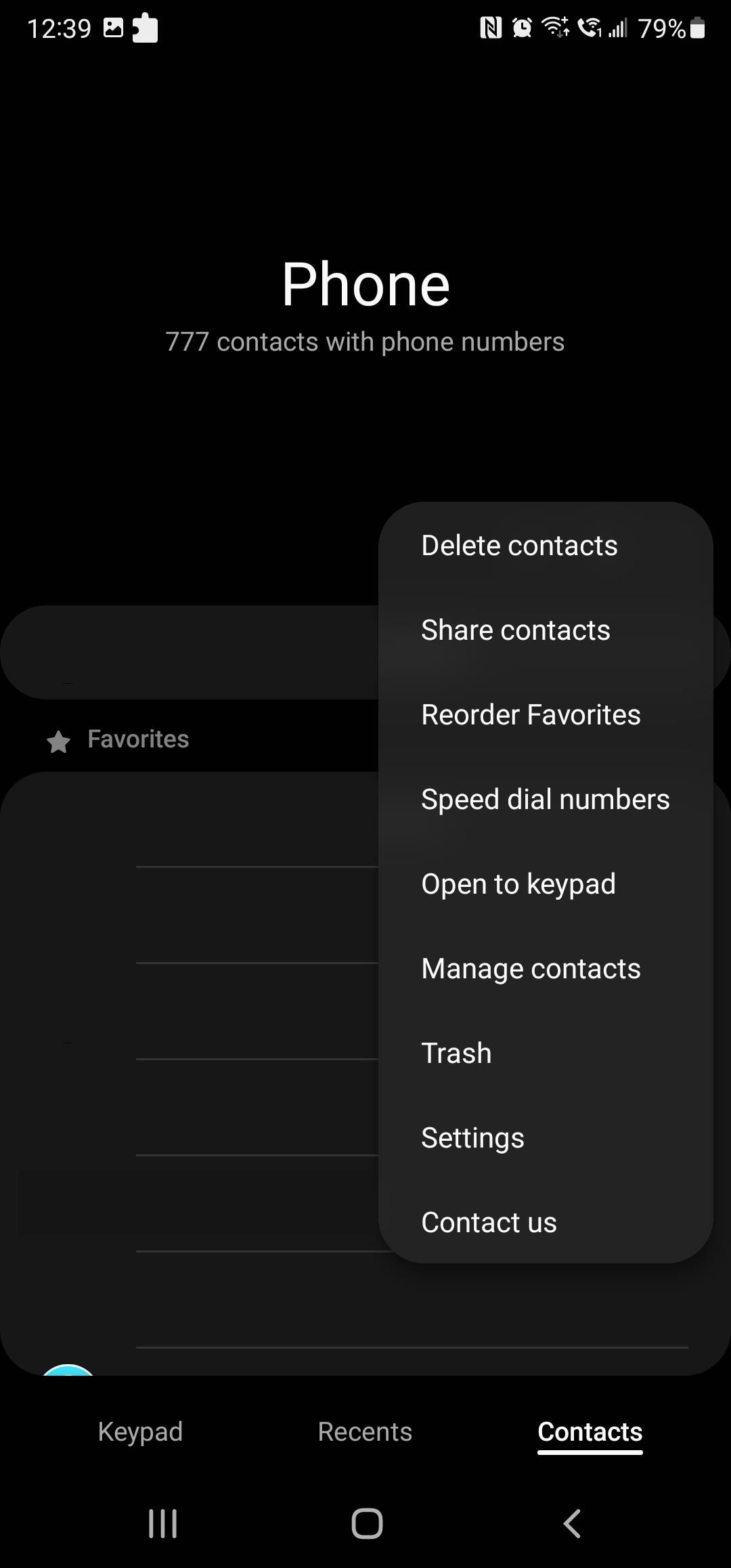
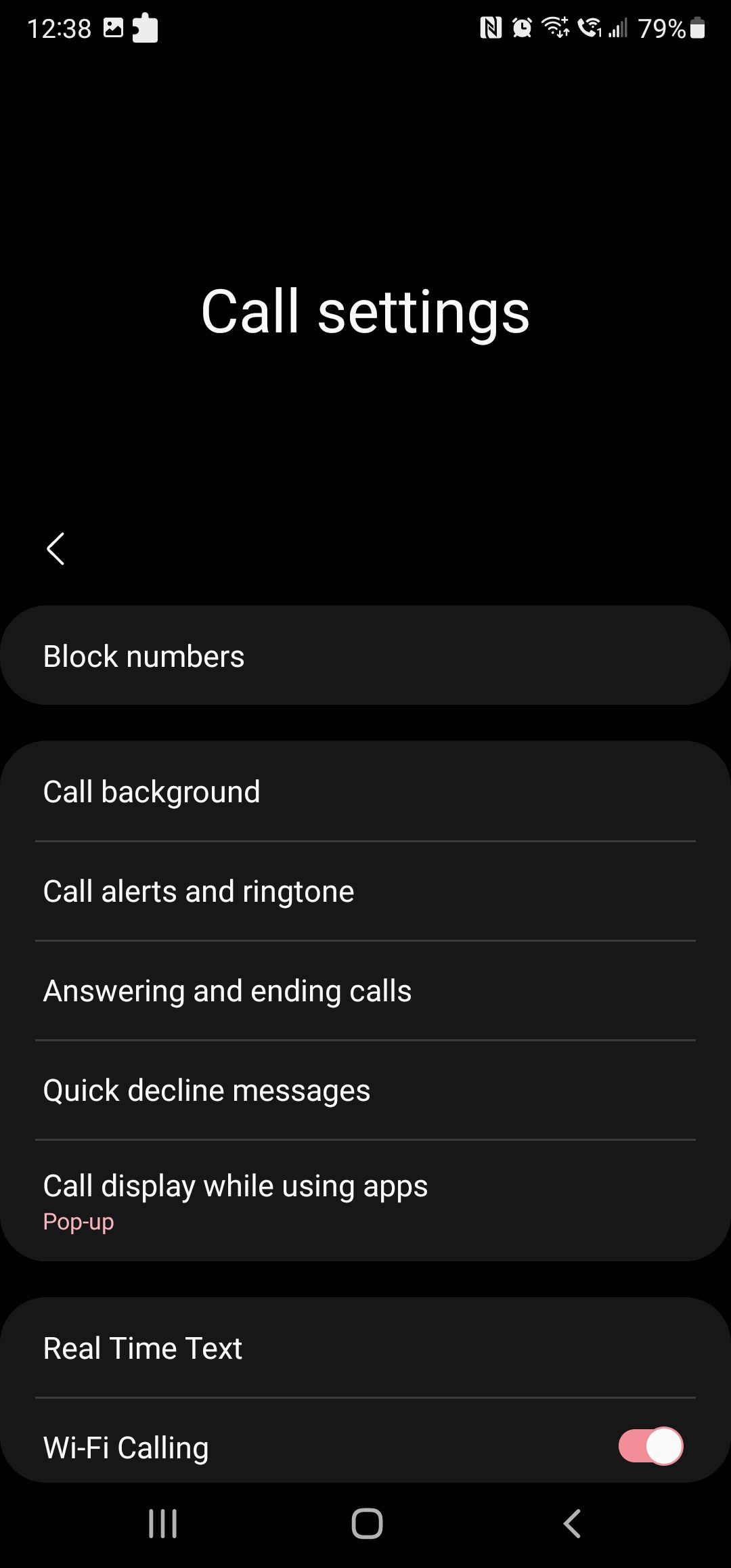
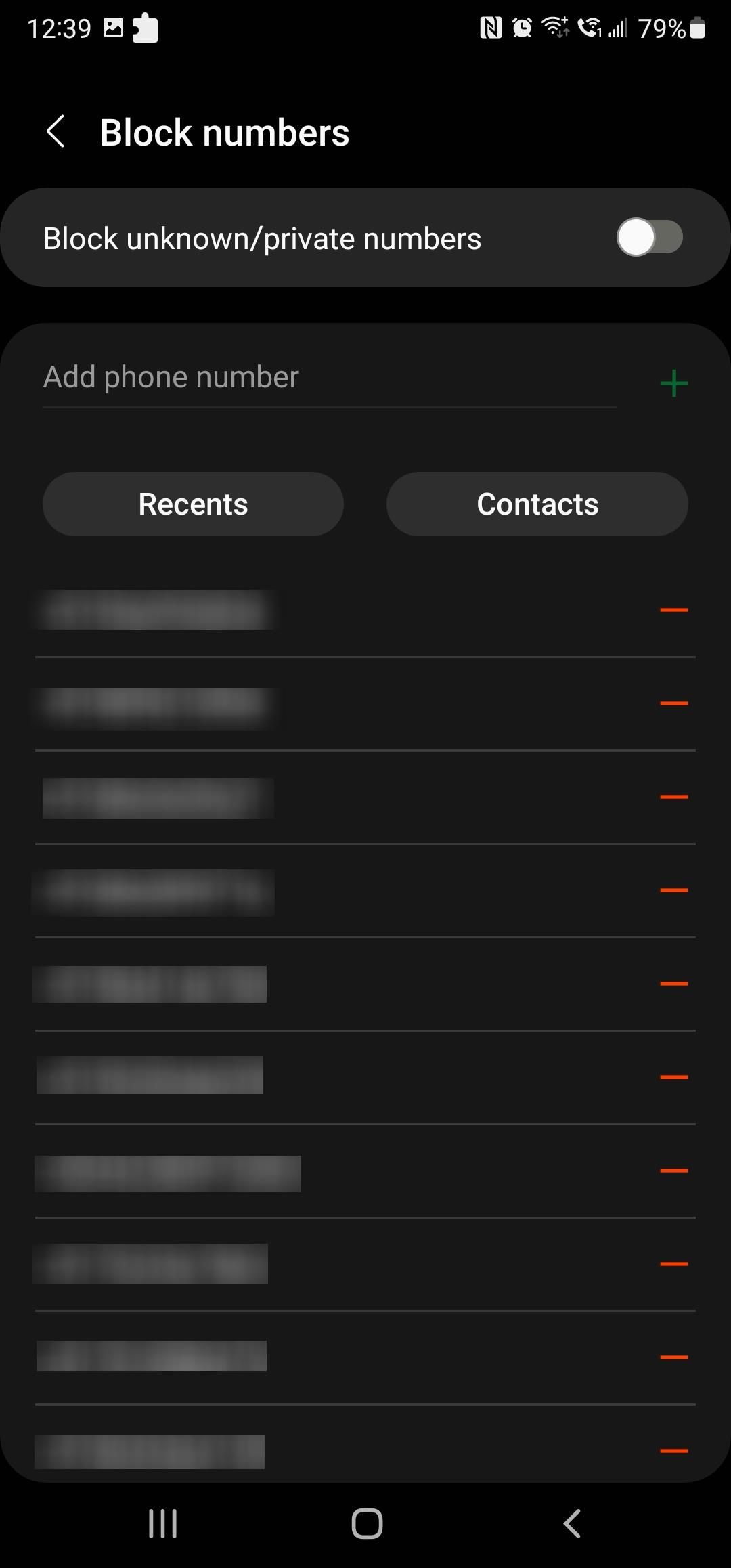 Sluiten
Sluiten
Je Android-telefoon opnieuw opstarten
Het is bekend dat een korte herstart van iemands Android-toestel tal van operationele problemen effectief oplost, waaronder problemen die de functionaliteit van het maken en ontvangen van telefoongesprekken tijdelijk verstoren.
Uw Android-telefoon uitschakelen:
Houd de aan/uit-knop ingedrukt om de beschikbare alternatieven voor energiebeheer op je toestel weer te geven.
Tik twee keer op “Opnieuw opstarten” om het opnieuw opstarten te starten.
Laat het apparaat zichzelf opnieuw opstarten en controleer daarna of het probleem is verholpen.
Voer een netwerkreset uit
Een netwerkreset is een proces waarbij verschillende netwerkparameters worden teruggezet naar hun oorspronkelijke configuraties.Naast het herstellen van de connectiviteit via mobiele netwerken, Wi-Fi en Bluetooth, herstelt deze procedure ook de netwerkconfiguratie-instellingen, inclusief de geselecteerde netwerktoegangsmethode.
Om een netwerk reset uit te voeren op een Android-toestel, volgt u deze opeenvolgende procedures:
Tik op de optie “Instellingen” om de configuratieopties voor je apparaat te openen en te bekijken.
Scroll naar beneden op deze pagina en klik op “Algemeen beheer”. Als u een ander apparaat gebruikt, kunt u deze optie ook vinden in het gedeelte “Geavanceerde opties”.
⭐ Tik vervolgens op Reset .
⭐Tik vervolgens op Reset netwerkinstellingen .
Tik op “Instellingen resetten” en voer vervolgens het huidige persoonlijke identificatienummer (PIN) in om de gevraagde actie te bevestigen.
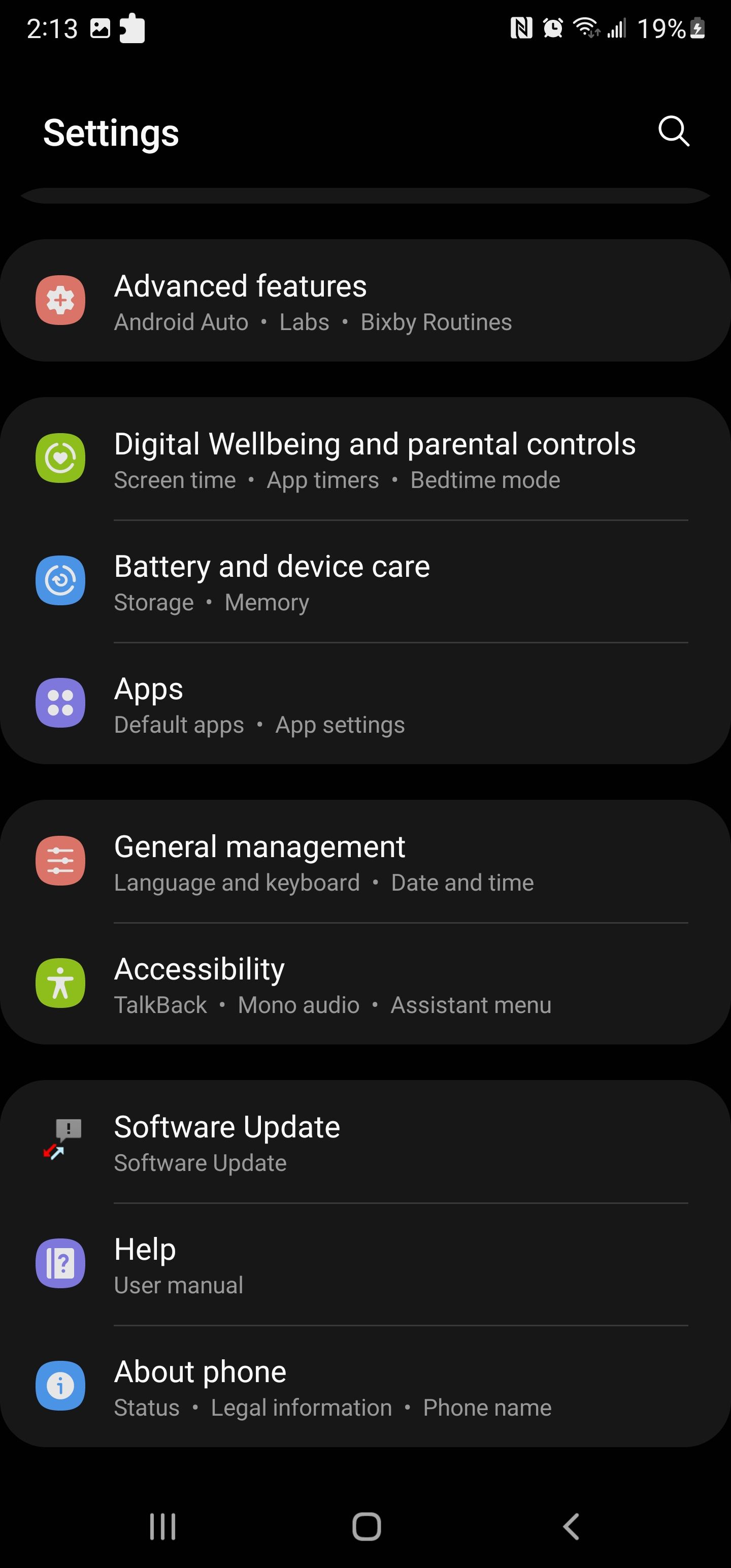
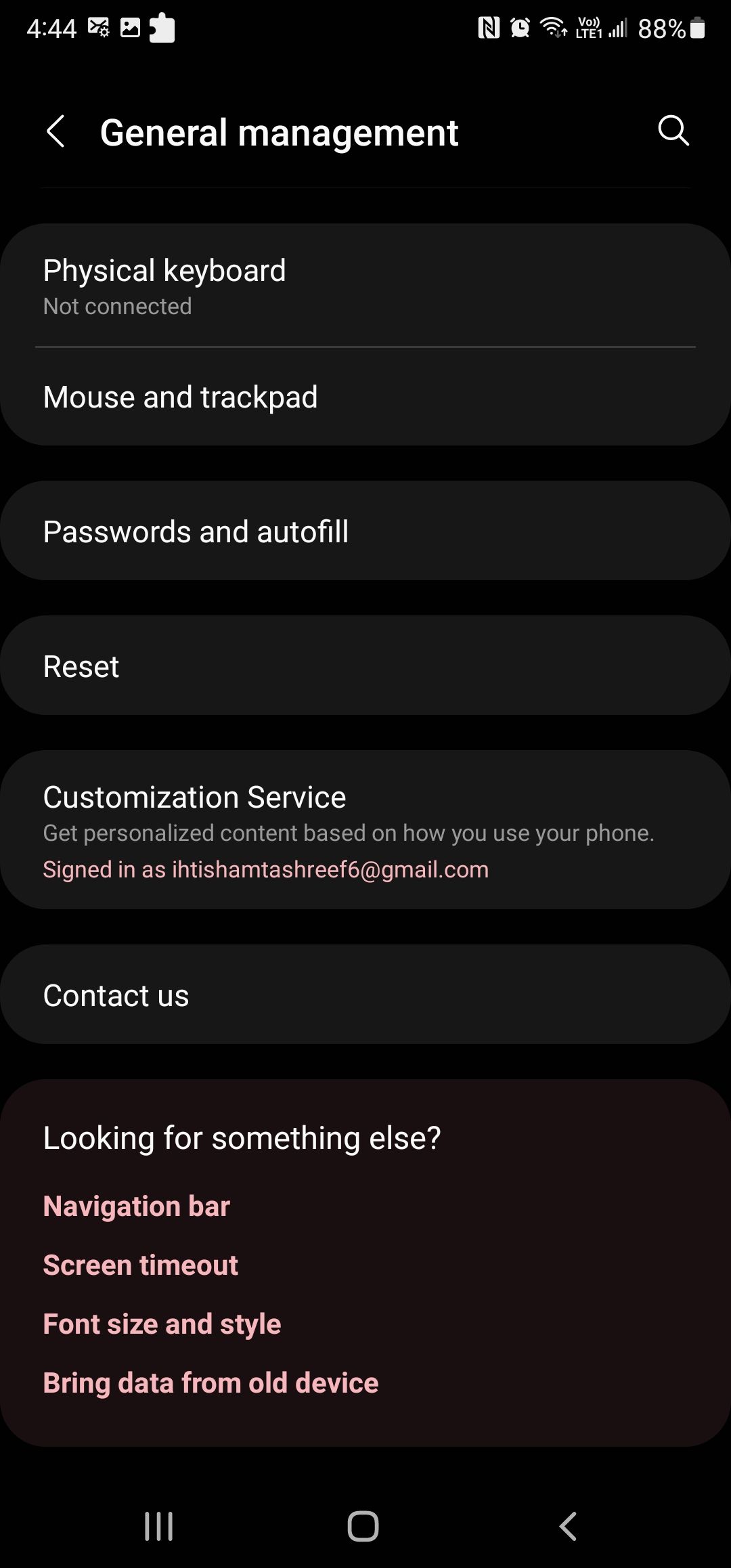
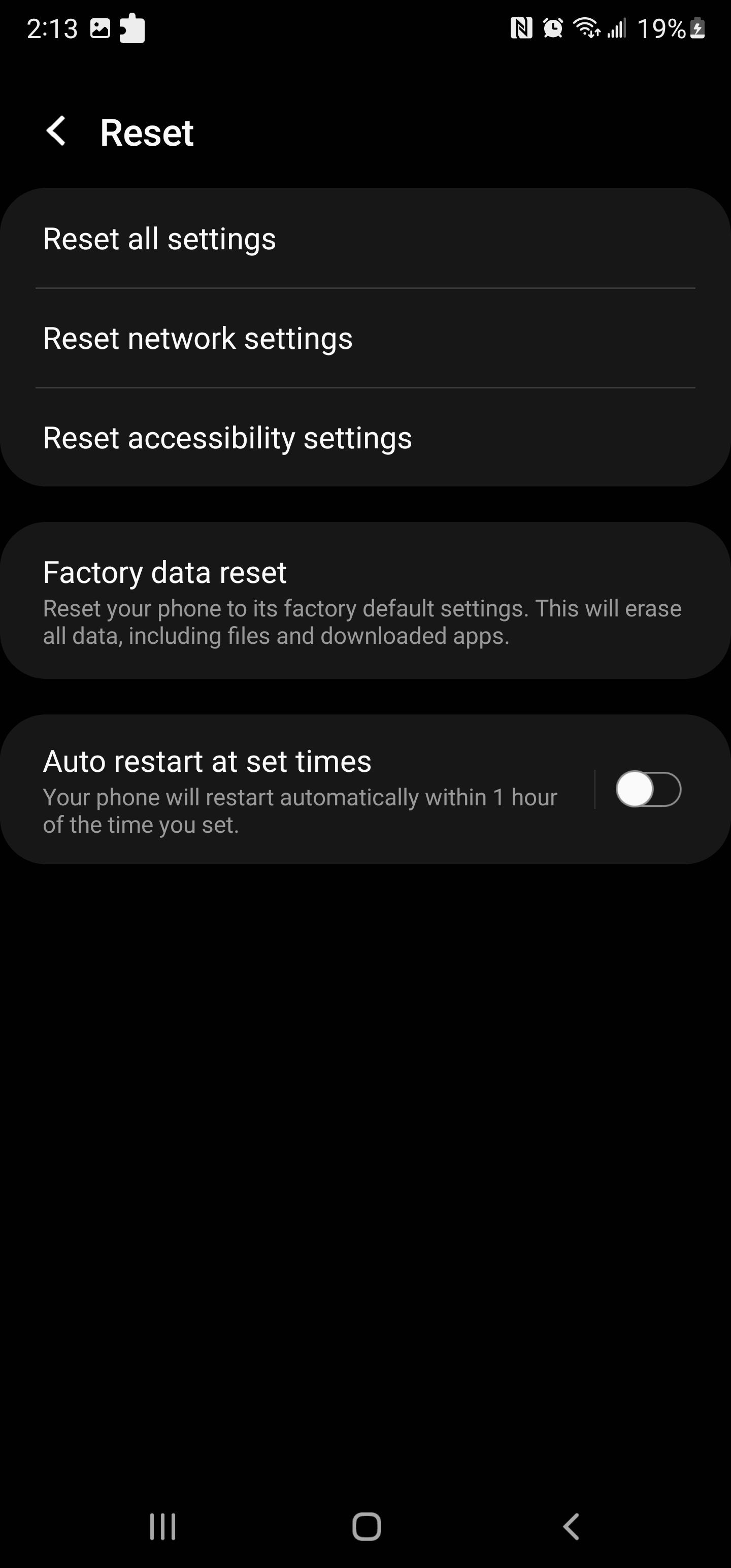 Sluiten
Sluiten
In afwachting van firmware-updates installeren
In bepaalde gevallen kan een storing in de firmware van het Android-toestel leiden tot een verstoorde gespreksfunctionaliteit. Als dit probleem zich blijft voordoen, kan de smartphonefabrikant het probleem oplossen door een oplossing op te nemen in hun volgende software-upgraderelease. Om te bepalen of deze oplossing is geïmplementeerd, kun je het beste de firmware-upgrades bekijken die nog beschikbaar zijn voor je toestel en het installatieproces dienovereenkomstig voltooien.
Om je Android-telefoon bij te werken:
⭐Klik op Instellingen .
Scroll naar beneden en navigeer naar de sectie “Software-update” door deze te selecteren in het menu “Beveiliging” of in de lijst “Systeemupdates”, afhankelijk van de configuratie van je toestel.
Tik op “Controleren op updates” om er zeker van te zijn dat uw applicatie up-to-date is en tik vervolgens op “OK” om het proces te voltooien.
Het updatemechanisme van onze applicatie is ontworpen om periodiek te controleren of er nieuwere versies beschikbaar zijn. Als er een bijgewerkte versie bestaat, wordt automatisch het proces gestart om de bijgewerkte versie te downloaden en te installeren. Na deze operatie zal het systeem opnieuw moeten opstarten om te bevestigen dat alle functionaliteiten hersteld zijn. Vervolgens moeten gebruikers controleren of ze zoals verwacht kunnen bellen en gebeld kunnen worden.
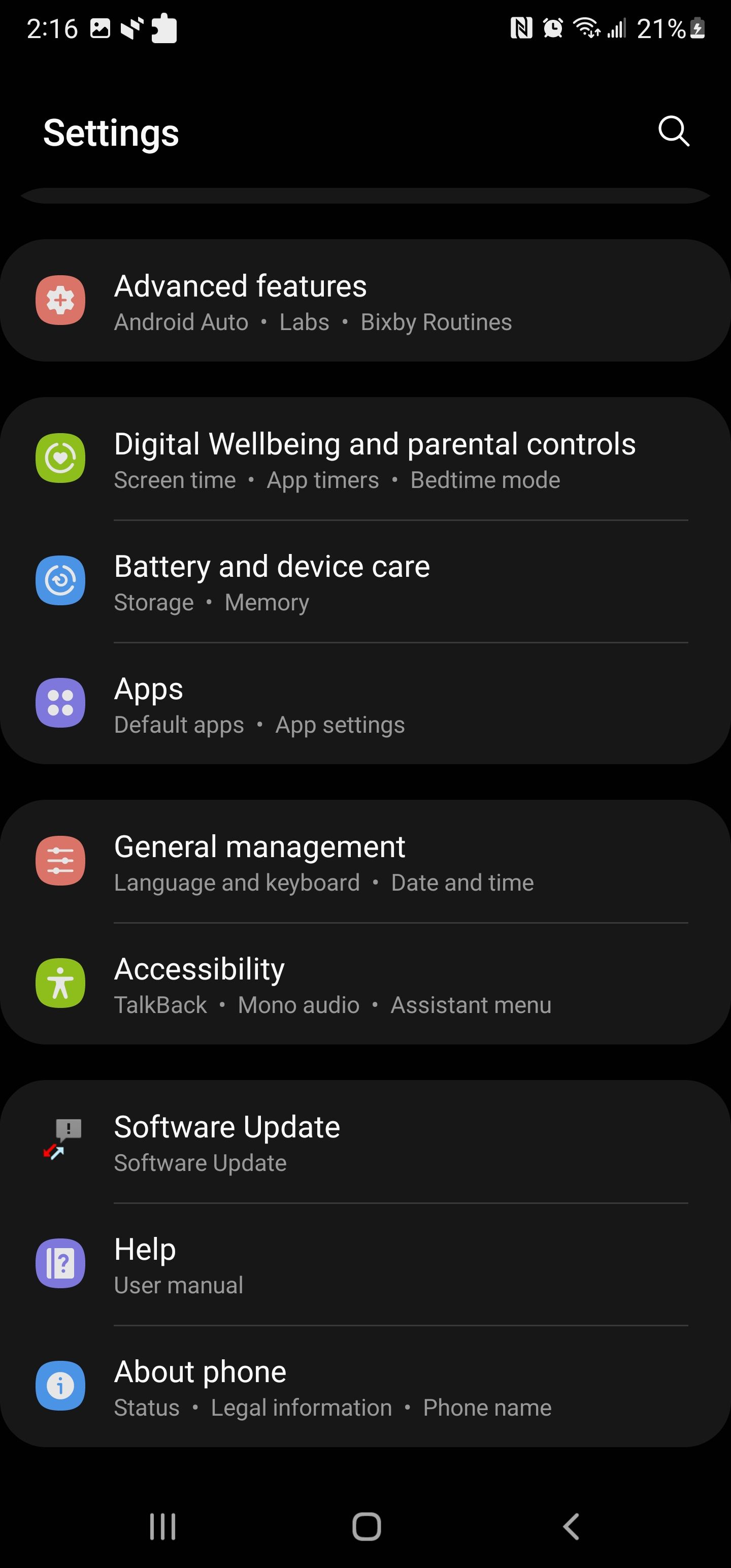
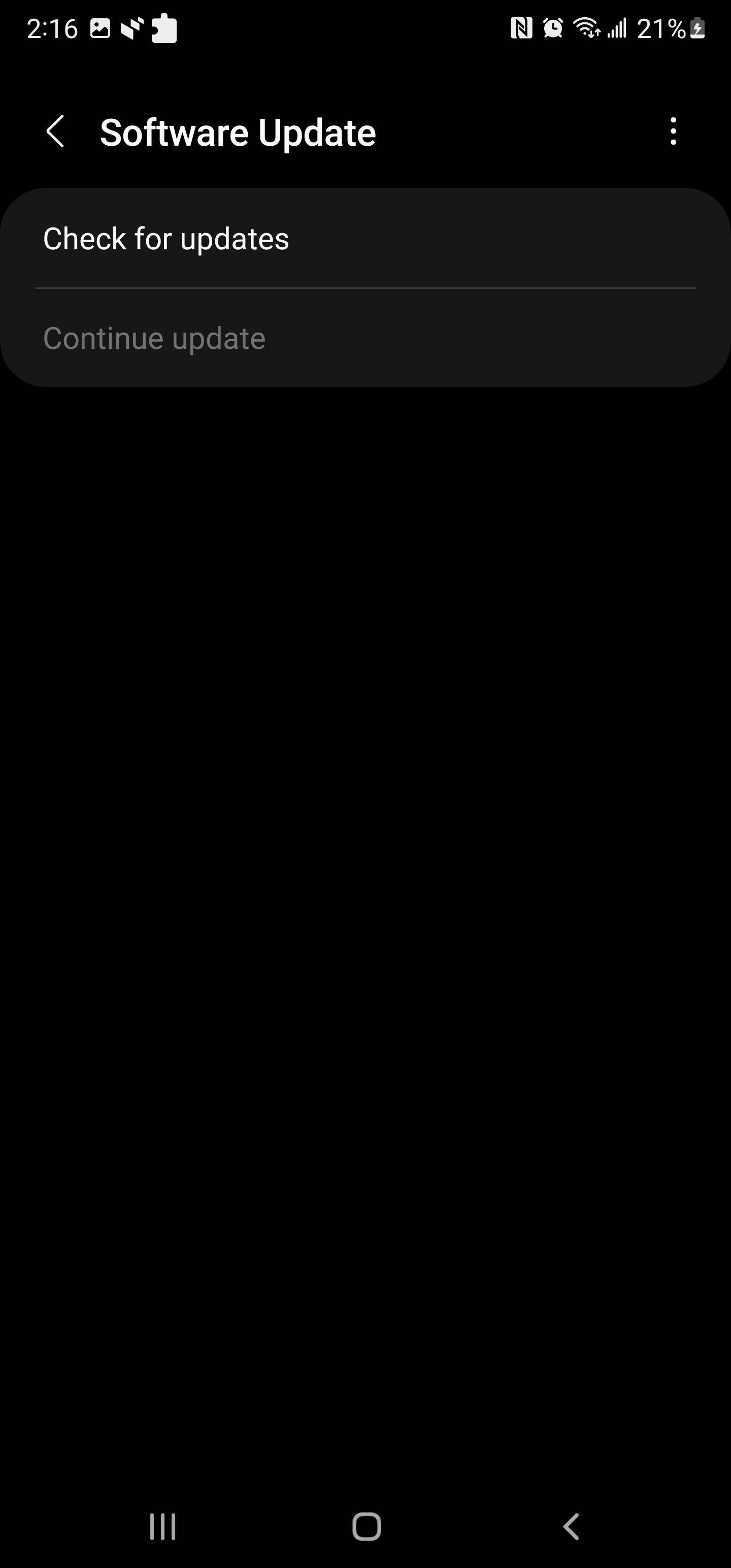
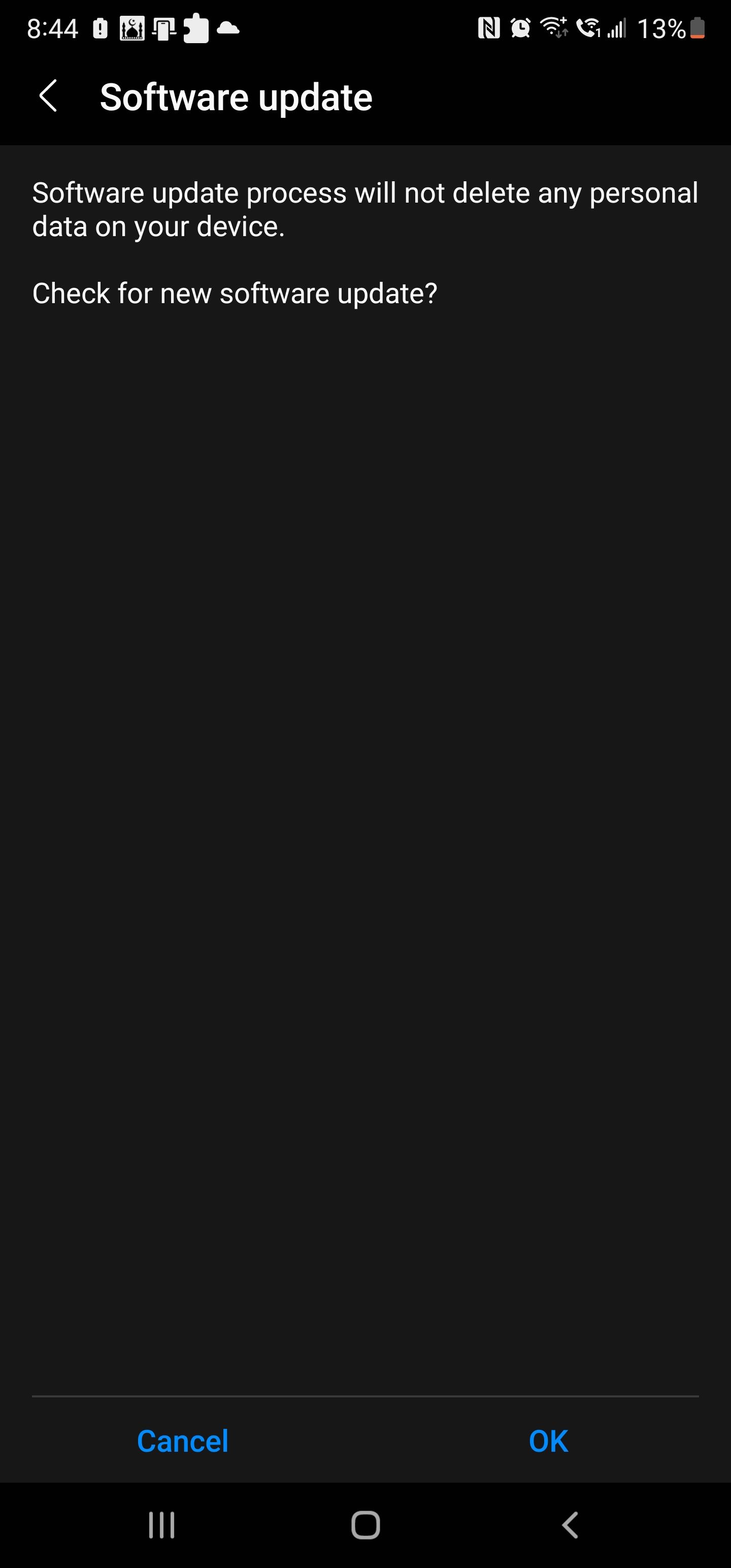 Sluiten
Sluiten
Vele manieren om het probleem Android Phone Not Receiving Calls op te lossen
Het fundamentele doel van een mobiel telecommunicatieapparaat, zoals een smartphone, is om communicatie te vergemakkelijken door middel van zowel spraak- als datatransmissie.Wanneer deze essentiële functie echter niet beschikbaar is, ondermijnt dit de bestaansreden van het toestel. In veel gevallen kan het onvermogen om verbinding te maken het gevolg zijn van het per ongeluk activeren van de vliegtuigmodus of de Do Not Disturb (DND) functie, tijdelijke technische storingen in de handset of een ongewenste software-upgrade. Gelukkig zijn de meeste gebruikers in staat om deze problemen zelfstandig te identificeren en op te lossen zonder hulp van buitenaf.
Als al het andere faalt, kan het de moeite waard zijn om een vervangende SIM-kaart aan te vragen bij je serviceprovider als mogelijke oplossing voor eventuele aanhoudende problemen.